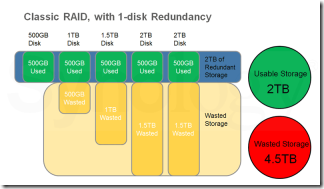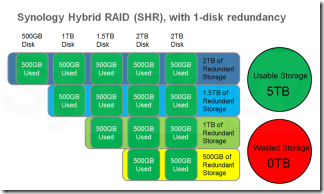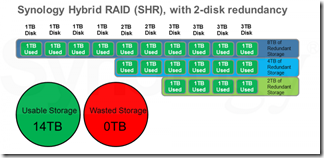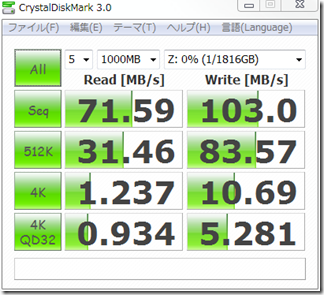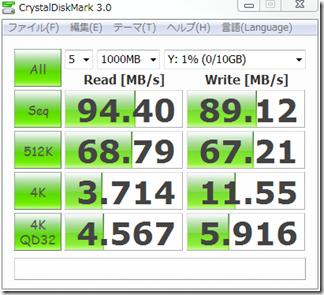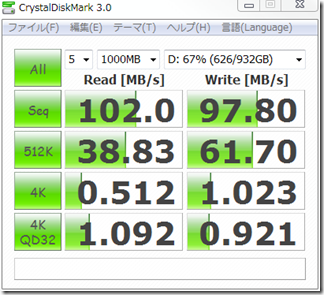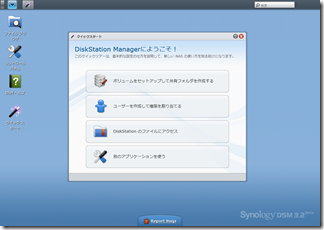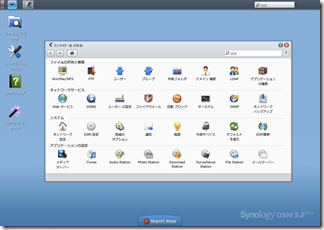今回はDS1511+のメディアサーバー関係を試してみました。なお同じSynologyのNAS製品でOSとしてDiskStation Managerを搭載している機種ならば基本的に同じだと思いますが、以下の記事は開発中の3.2βでの評価になります。
■DLNAサーバー機能
↑DLNAアイコンはこんな感じ。
とりあえずPlayStation3で普通に動画、音楽、写真と再生できることを確認しました。PT2で録った生tsファイルもOKでした。アクセススピードのせいか心なしレスポンスも良かったような気がします。国産NASではサーバー機能のON/OFFと公開フォルダを選ぶ位しか設定項目がないことが多いですが、本機は以下のように4ページも設定画面があります
。 
↑「DMAメニュースタイル」でメニュー階層構造が選択/編集できるようです。使わない項目を消したりして自分の使い方に最適化できるのは良いですね。

↑カバーアート画像のファイル名をカスタマイズできるみたいです。いつのまにかこの名前の画像ファイルが生成されてたことがあったような。ちょっと再現できてませんが。
↑音楽ファイルのトランスコードや、拡張子とMIMEタイプの対応付け設定等もできちゃいます。実際にはクライアントが再生できる形式なのにMIMEタイプの識別の問題だけでリストに表示されない、ということで煮え湯を飲まされた経験がある人にはビビっとくる機能ですね。実際にこれで再生できなかったファイルをできるようにする、ところまでは検証できてませんが。

↑これも興味深い点ですが、DLNA公開フォルダを複数指定できます。権限的に別に管理しておきたいコンテンツを別フォルダで仕分けたままDLNAで公開できる訳で、これも地味に便利です。DLNA自体には認証機能がないですが、例えば家族に見せたくないプライベートなコンテンツのフォルダは夜中にだけこっそり追加するとか(笑)。
■iTunesサーバー機能
iTunesサーバー機能は文字通りiTunesの共有機能をLinuxベースで実装したもので、国産NASでも比較的ポピュラーな機能となっています。iTunesで音楽ファイルを共有してあるとiPhoneやiPadからでも聴けるので便利なんですが、その為にMac/PCを常時起動しておくのは不経済です。そこでどうせ常時起動しているNASに音楽ファイルを保管しておくという案が浮上してくる訳ですが、残念ながらこれらの互換機能は完全なiTunesの代替にはなりません。なぜなら一般的なNASのiTunesサーバー機能ではプレイリストを作ることができないからです。単に専用フォルダに放り込んだ音楽ファイルがフラットにiTunesから見える、というだけで、iTunes上で管理しているプレイリストをそっくり移行は出来ません。
 それに対しSynologyのiTunesサービス機能は一定のアドバンテージを持っていました。管理画面上でスマートプレイリストを作成することができるのです(右写真)。スマートプレイリストとはiTunes側でももっている機能ですが、予め設定した条件の楽曲を集めた仮想プレイリストを自動生成するというものです。musicフォルダにiTunes等でメタデータを記入したm4aファイルを放り込んでおき、「アーチスト」が「いとうかなこ」を条件に「いとうかなこ」スマートプレイリストを作っておけば、常にいとうかなこの曲だけが集まったプレイリストが自動生成されるという訳です。指定条件に「ファイルのパス」もあるので、その気になればかなり柔軟なプレイリストが作成できます。もちろん1つのスマートプレイリストに複数条件を複合指定することもできます。相変わらずiTunes上で今まで作ったプレイリストがそのまま移行できる訳ではないし、iOS端末との同期も考えるとこれをマスターライブラリにできる程ではないですが、家庭内向けの公開用サブライブラリとしては充分に活用できるレベルだと思います。
それに対しSynologyのiTunesサービス機能は一定のアドバンテージを持っていました。管理画面上でスマートプレイリストを作成することができるのです(右写真)。スマートプレイリストとはiTunes側でももっている機能ですが、予め設定した条件の楽曲を集めた仮想プレイリストを自動生成するというものです。musicフォルダにiTunes等でメタデータを記入したm4aファイルを放り込んでおき、「アーチスト」が「いとうかなこ」を条件に「いとうかなこ」スマートプレイリストを作っておけば、常にいとうかなこの曲だけが集まったプレイリストが自動生成されるという訳です。指定条件に「ファイルのパス」もあるので、その気になればかなり柔軟なプレイリストが作成できます。もちろん1つのスマートプレイリストに複数条件を複合指定することもできます。相変わらずiTunes上で今まで作ったプレイリストがそのまま移行できる訳ではないし、iOS端末との同期も考えるとこれをマスターライブラリにできる程ではないですが、家庭内向けの公開用サブライブラリとしては充分に活用できるレベルだと思います。
また面白いことに、ここで作ったスマートプレイリストはDLNAクライアント側にも表示されました(下写真)。
■DS audio(iOS/Androidアプリ)
またiOSやAndroid向けに独自無料アプリDS Audio[公式ページ]を提供していて、DS1511+上に保存した音楽ファイルをスマートフォン上でストリーミング再生することができます。AirPlayでAirMac Expressに飛ばすことも出来ました。機材がなくて試してませんが、DS1511+に直接USBスピーカーを差して鳴らすこともできるみたいですね。その場合、スマートフォンからでなくてもWebブラウザからアクセスしてAudio StationというiTunesライクなインターフェイス(リンク)からも再生制御できるらしいです。なんかもうNASというカテゴリを超越してますね…
■まとめ
全体的に、国産NASと同じレベルの敷居の低さ(機能を有効化して所定フォルダにコンテンツを入れるだけ)を維持しつつ、こだわる人は細かいところまでカスタマイズできるようになっている、というニクイ作りに感心したという感じです。
試していないですが、iOS端末の母艦としているiTunesライブラリの保存先をDS1511+のmusicフォルダにすれば、iTunesライブラリの機能を100%使いつつ、Audio Station、スマートフォン対応、外出先でのストリーミングといったDS1511+側の追加メリットも享受できて幸せになれるんじゃないかと。HDDを本運用向けのもの交換したら実践してみたいと思います。